- Kirjoittaja Jason Gerald [email protected].
- Public 2024-01-19 22:12.
- Viimeksi muokattu 2025-01-23 12:17.
Joskus ainoa tapa korjata reagoimaton tietokone on pakottaa se sammuttamaan. Tämä vaihe voi kuitenkin vahingoittaa avoinna olevaa ohjelmaa. Siksi ennen kuin pakotat tietokoneen sammuttamaan, kokeile ensin muita tapoja ratkaista ongelma. Noudata tämän artikkelin ohjeita järjestyksessä, jotta voit yrittää tallentaa työn ja pitää ohjelman vakaana. Jos tietokone tuntuu edelleen hitaalta uudelleenkäynnistyksen jälkeen tai ei vastaa uudelleen, voit korjata sen noudattamalla alla olevia ohjeita.
Vaihe
Menetelmä 1 /2: Pakota sammuttamaan vastaamaton Mac
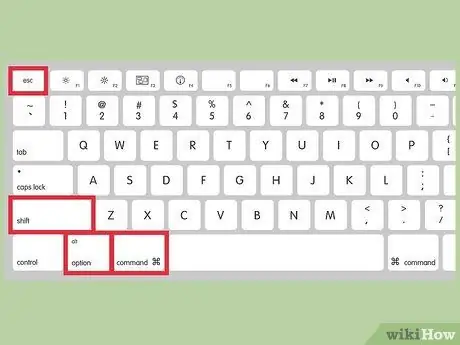
Vaihe 1. Pakota ensin vastaamattomat sovellukset
Yleensä yksi vastaamaton sovellus voi saada koko järjestelmän vastaamatta. Kokeile sammuttaa sovellus seuraavasti. Pakko sulkea reagoimattomat sovellukset Macin sammuttamisen sijasta voi estää muiden ohjelmien vaurioitumisen.
- Sulje käynnissä oleva ohjelma pitämällä Komento + Vaihto + Optio + Esc painettuna. Aktiivisen ohjelman nimi näkyy näytön vasemmassa yläkulmassa.
- Tai paina Command + Option + Esc avataksesi Force Quit -ikkunan. Valitse suljettava ohjelma näppäimillä ja ja sulje ohjelma väkisin painamalla Return.
- Jos tietokoneessa ei näy muutoksia 10 sekunnin kuluttua, jatka seuraavaan vaiheeseen.
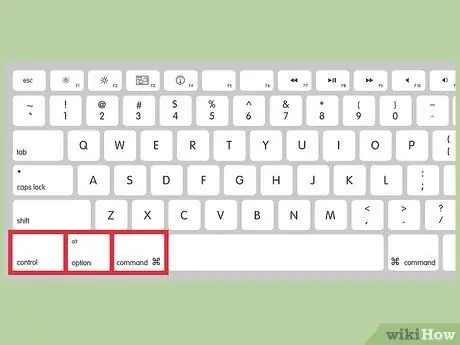
Vaihe 2. Sammuta tietokone pikakuvakkeella
Sulje kaikki aktiiviset ohjelmat ja käynnistä tietokone uudelleen painamalla Virta + Control + Optio + Komento samanaikaisesti.
- Jos näppäimistössäsi on poistopainike, voit painaa sitä myös virtapainikkeen sijasta.
- Jos tiettyyn sovellukseen on tehty tallentamattomia muutoksia, sinua pyydetään tallentamaan muutokset ennen kuin voit käynnistää tietokoneen uudelleen. Yritä painaa Return, jos kohdistin ei liiku.
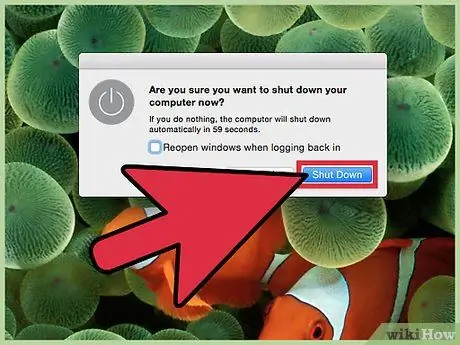
Vaihe 3. Pidä virtapainiketta painettuna viisi sekuntia pakottaaksesi Macin sammuttamaan, vaikka tiettyjä sovelluksia ei voida sulkea
Menetät tallentamattomat muutokset ja jopa avoimet sovellukset voivat kaatua.
Jos pidät virtapainiketta painettuna 1,5 sekuntia ja vapautat sen, näet vahvistusikkunan. Sammuta tietokone painamalla Return -näppäintä. Vaikka tämä vaihe on turvallisempi, et ehkä voi tehdä sitä, jos kaikki yllä olevat vaiheet epäonnistuvat
Tapa 2/2: Ongelmien korjaaminen tietokoneen uudelleenkäynnistyksen jälkeen
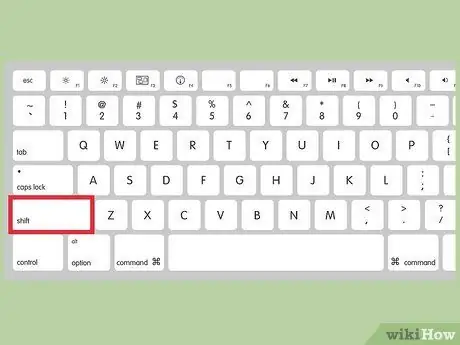
Vaihe 1. Käynnistä tietokone vikasietotilassa
Jos tietokone ei reagoi pakotetun uudelleenkäynnistyksen jälkeen, käynnistä tietokone uudelleen ja paina Vaihto heti, kun kuulet ensimmäisen äänen. Vapauta painikkeet, kun näet Apple -logon. Tietokone käynnistyy vikasietotilassa ja yrittää korjata aseman ongelmat.
Monet sovellukset eivät voi toimia, kun tietokone on vikasietotilassa. Suorita seuraavat vaiheet vikasietotilassa ja palauta sitten tietokone normaalitilaan
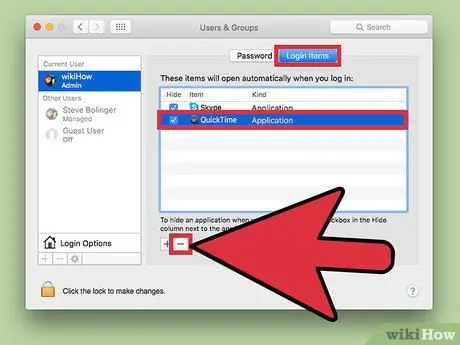
Vaihe 2. Poista käytöstä sovellukset, jotka avautuvat automaattisesti, kun tietokone käynnistyy
Kun tietokone on vikasietotilassa, se ei avaa ohjelmia automaattisesti. Voit estää tiettyjen ohjelmien käynnistymisen, kun tietokone käynnistyy normaalisti seuraavasti:
- Valitse Sovellukset -kansiosta Järjestelmäasetukset.
- Valitse Käyttäjät ja ryhmät.
- Valitse käyttäjänimesi ikkunan vasemmasta reunasta.
- Napsauta Kirjautumistiedot -välilehteä.
- Valitse tietokoneesta ongelma aiheuttava ohjelma.
- Napsauta ohjelmaluettelon alla olevaa painiketta.
- Voit myös poistaa ohjelman vetämällä sen roskakoriin.
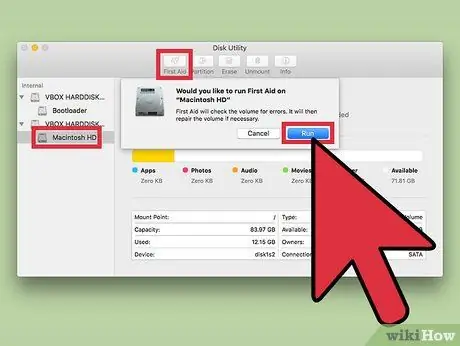
Vaihe 3. Korjaa aseman käyttöoikeudet
OS X 10.11 El Capitan tarjoaa automaattisen käyttöoikeuksien korjaustoiminnon. Jos käytät kuitenkin OS X 10.10 Yosemitea tai sitä vanhempaa versiota, käyttöoikeuksien korjaaminen voi korjata tietokoneen viiveet.
- Valitse Sovellukset -kansiosta Levytyökalu.
- Valitse ensisijainen asema. Näissä asemissa on yleensä "Macintosh HD" -tarra.
- Valitse Ensiapu.
- Napsauta Korjaa levyn käyttöoikeudet. Tämä prosessi kestää hetken, ja tietokone saattaa hidastua käyttöoikeuksien korjauksen aikana.
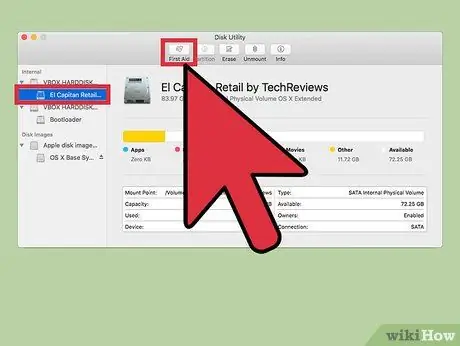
Vaihe 4. Korjaa asema
Jos tietokoneessasi on edelleen ongelmia eikä ongelma liity tiettyyn ohjelmaan, korjaa asema seuraavasti:
- Käynnistä tietokone uudelleen ja paina sitten Command + R, kun tietokone käynnistyy uudelleen.
- Valitse aloitusnäytöstä Levytyökalut.
- Valitse järjestelmäasema ja napsauta sitten Korjaa levy.
- Odota hetki, kunnes korjausprosessi on valmis, ja käynnistä tietokone uudelleen.
- Jos käytät OS X 10.6 Snow Leopardia tai uudempaa, sinun on käynnistettävä tietokone OS X: n asennus -DVD: ltä aseman korjaamiseksi.
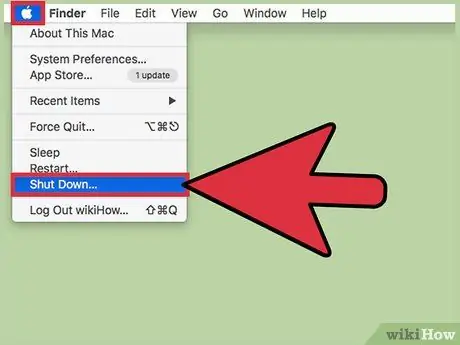
Vaihe 5. Palauta SMC (System Management Controller)
SMC käsittelee kaikkia Macin fyysisiä osia. Viallinen SMC voi hidastaa tietokoneen toimintaa tai aiheuttaa virtapainikkeen toimintahäiriön. Jos olet kokeillut kaikkia yllä olevia vaiheita tuloksetta, nollaa SMC seuraavasti:
-
Kannettava tietokone, jossa on sisäänrakennettu akku:
Sammuta kannettava tietokone ja kytke se sitten virtalähteeseen.
Pidä näppäin Shift + Control + vasen vaihtoehto painettuna.
Paina virtapainiketta, vapauta kaikki painikkeet ja paina virtapainiketta uudelleen.
-
Kannettava tietokone irrotettavalla akulla:
Sammuta kannettava tietokone.
Irrota virtajohto ja poista akku kannettavasta tietokoneesta.
Pidä virtapainiketta painettuna 5 sekuntia.
Liitä akku uudelleen ja kytke kannettava tietokone virtalähteeseen.
Paina virtapainiketta.
-
Työpöytä:
Sammuta Mac ja irrota virtajohto.
Odota 15 sekuntia ja kytke sitten virtajohto uudelleen.
Odota 5 sekuntia ja paina sitten virtapainiketta.
Vinkkejä
- Jos kohdistin on pyörivän rantapallon muotoinen, odota muutama minuutti, kunnes Mac suorittaa ongelman. Epätavalliset aseman äänet voivat myös osoittaa, että Macisi työskentelee kovasti ja voi korjata ongelman itse. Jos Mac-tietokoneessasi on kuitenkin SSD-asema, et kuule aseman ääntä.
- Jos mahdollista, irrota koko asema ja CD/DVD -levy ennen Macin sammuttamista, jotta asema/levy ei vahingoitu.
- Jos käytät Windows -näppäimistöä Mac -tietokoneessa, paina Alt = "Kuva" -näppäintä edustaaksesi vaihtoehtoa ja paina Windows -näppäintä edustaaksesi komentoa.
- Jos olet kokeillut kaikkia tämän artikkelin vaiheita tuloksetta ja asensit äskettäin uutta RAM -muistia, kokeile muistitestiä. Testaa muisti lataamalla kolmannen osapuolen ohjelma, kuten Memtest.






